คู่มือการใช้งานระบบ Web Login
สำหรับระบบเครือข่ายไร้สาย (SU-Wi-Fi)
สำหรับระบบเครือข่ายไร้สาย (SU-Wi-Fi)

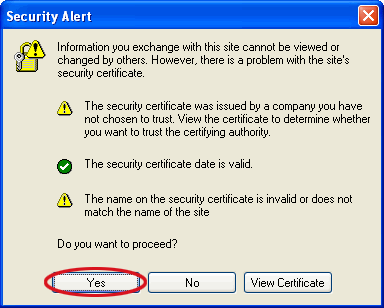
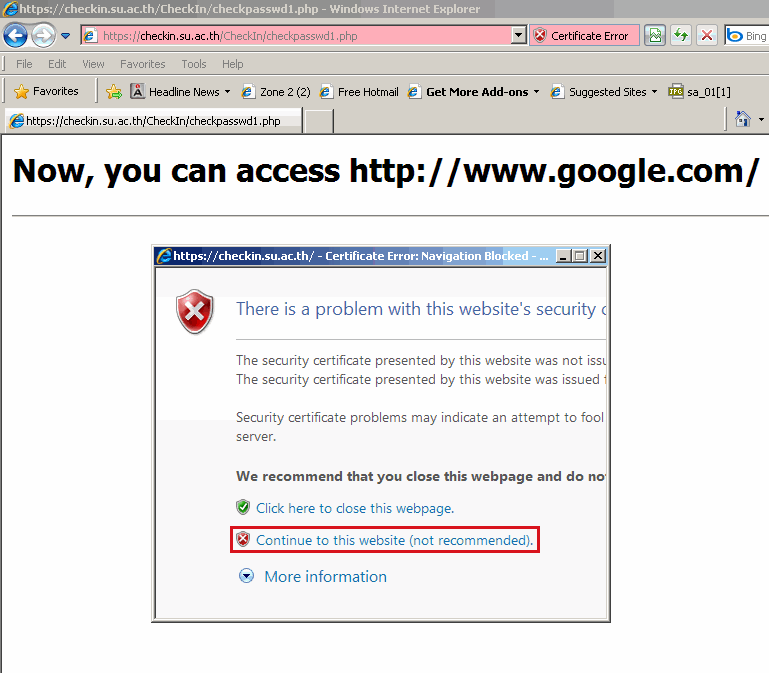
1. แสดงเวลาที่ใช้งานถึงเวลา 14:37 |
|---|
2. แสดงเวลานับถอยหลัง 4 ชั่วโมง |
|---|
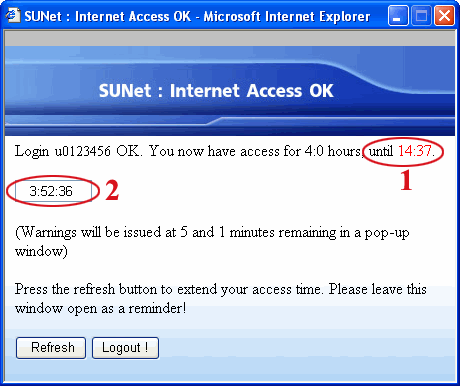
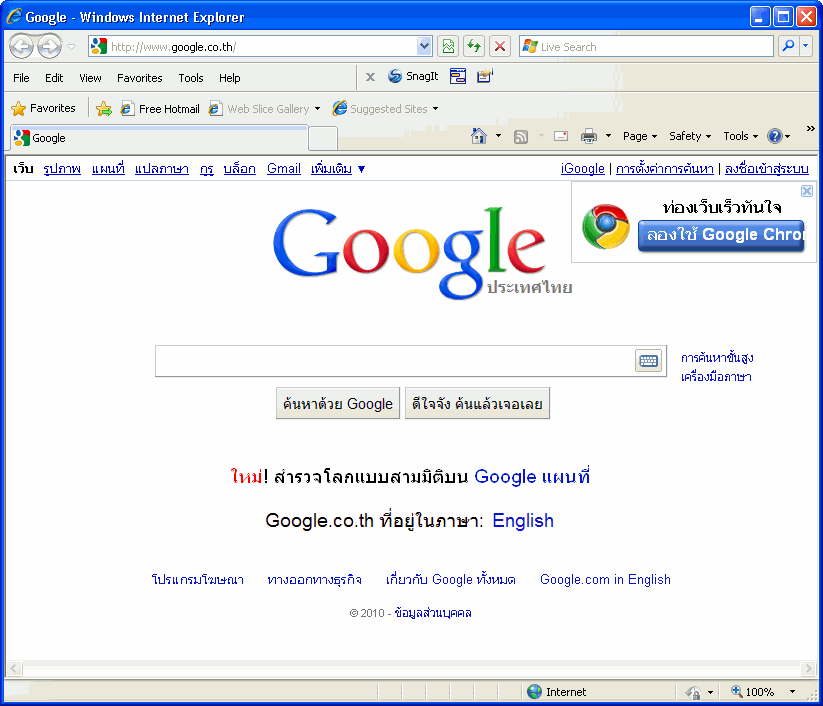
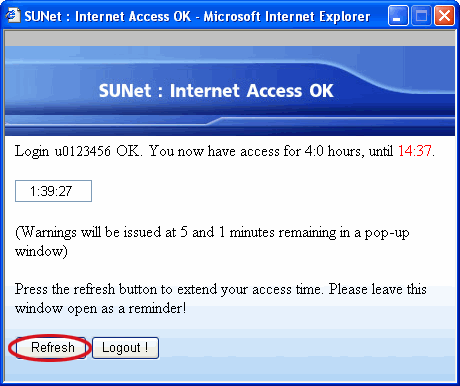

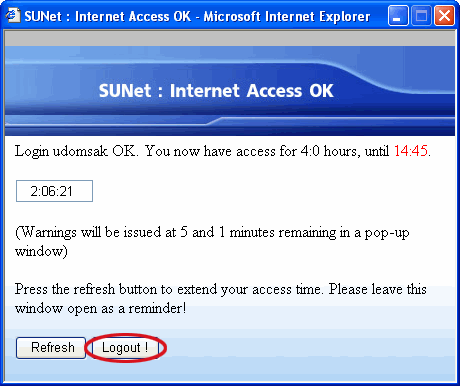
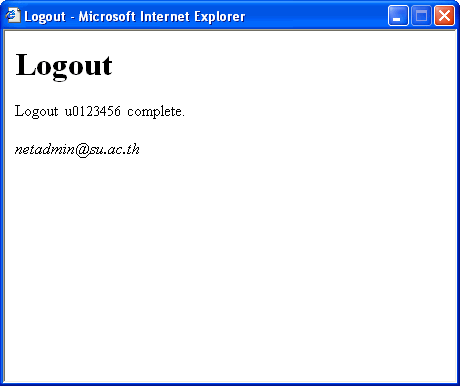
วิธีการ Set Proxy ของโปรแกรม Browser
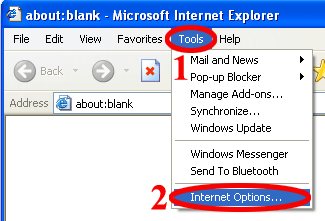
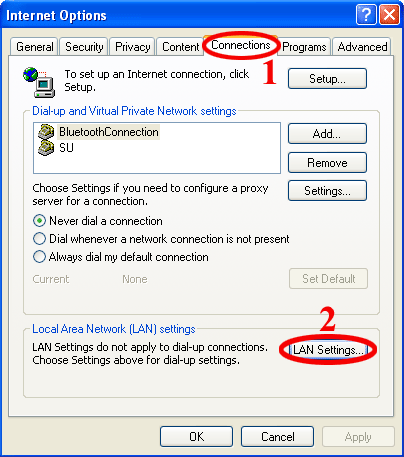
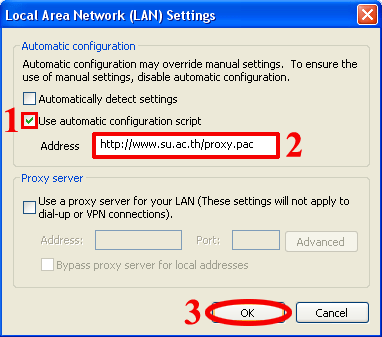
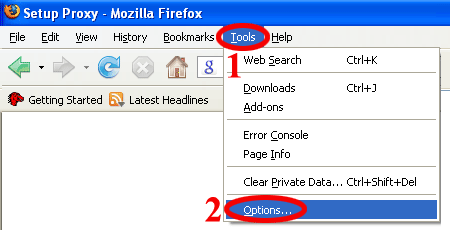
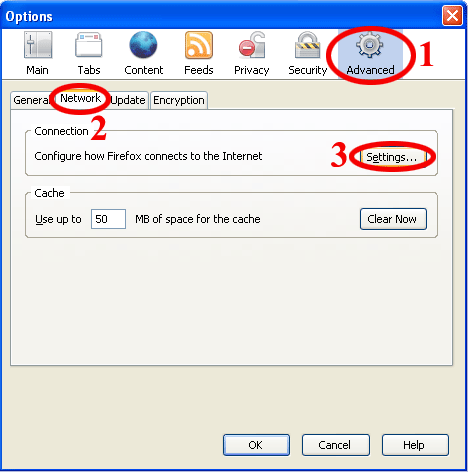
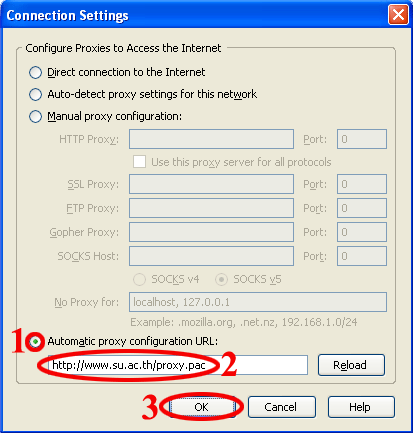
คู่มือการใช้งานระบบ Web Login สำหรับระบบเครือข่ายไร้สาย (SU-Wi-Fi) |
|||||
| Step1 เมื่อสมาชิก SUNet เชื่อมต่อระบบเครือข่ายไร้สาย ของมหาวิทยาลัยศิลปากร (SU-Wi-Fi) ได้แล้ว > | |||||
| เปิดโปรแกรม Internet Exploer > จะปรากฎหน้าต่าง Welcome to SUNet Internet Access Services | |||||
| 1. กรอก User name และ Password ของระบบ SUNet ให้ถูกต้อง | |||||
| 2. คลิกปุ่ม Login | |||||
| 3. แสดงจำนวนผู้ใช้งานระบบ SU-Wi-Fi ทั้งหมดในมหาวิทยาลัยศิลปากร ณ. เวลาปัจจุบัน | |||||
 |
|||||
| Step2 จะปรากฎหน้าต่าง Security Alert > คลิกปุ่ม Yes | |||||
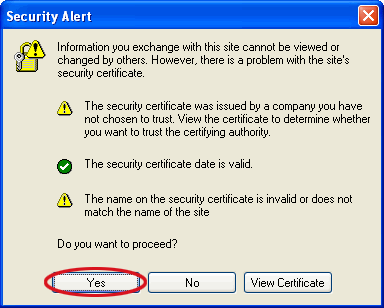 |
|||||
| Step3 จะปรากฎหน้าต่าง Certificate Error : Navigation Blocked - Windows Internet Explorer > | |||||
| คลิกที่ Continue to this website (not recommended). | |||||
| Step4 จะแสดงPopup ของหน้าต่าง https://checkin.su.ac.thv / -Certificate Error:Navigation Blocked | |||||
| > คลิกที่ Continue to this website (not recommended) | |||||
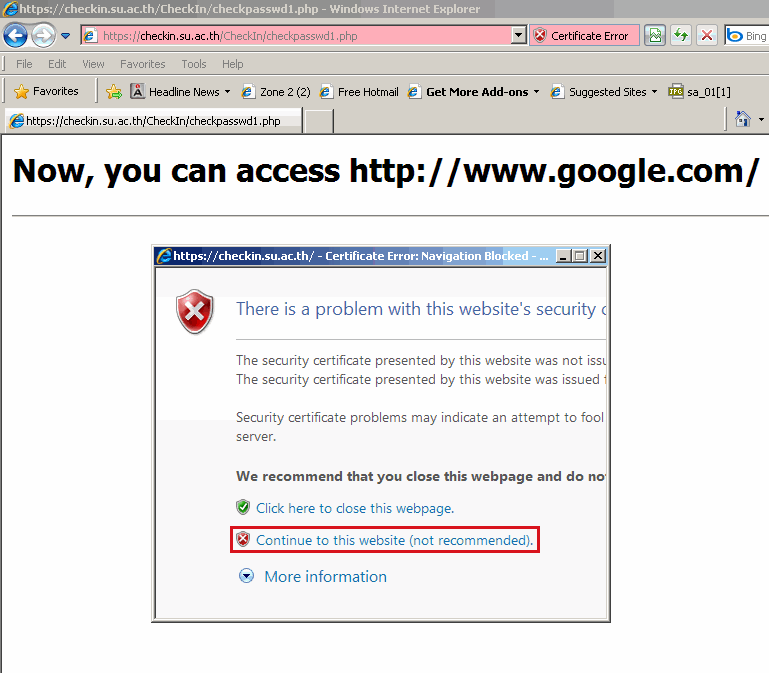 |
|||||
| Step5 จะปรากฎหน้าต่าง SUNet : Internet Access OK > พร้อมแสดงเวลานับถอยหลัง สามารถใช้งานได้ | |||||
| 4 ชั่วโมง / ต่อการ Login 1 ครั้ง | |||||
|
|||||
|---|---|---|---|---|---|
|
|||||
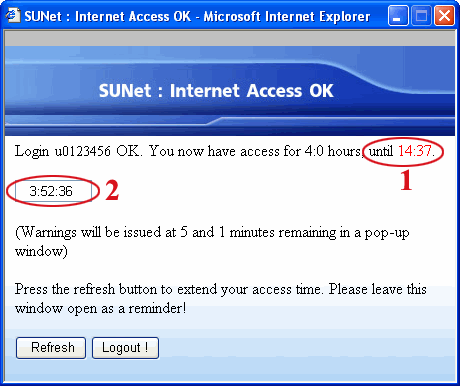 |
|||||
| Step6 สามารถเข้าสู่หน้าเว็บไซต์ที่ต้องการได้ ดังรูป | |||||
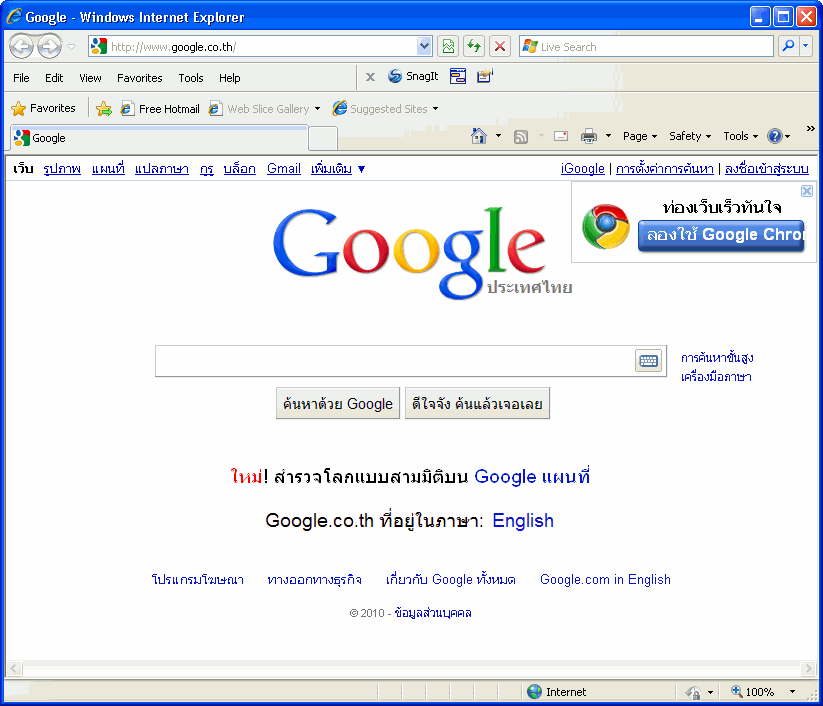 |
|||||
| Step7 หากเวลาถอยหลังไกล้หมดเวลาให้กดปุ่ม Refresh เพื่อเริ่มเวลาถอยหลัง 4 ชั่วโมงใหม่ | |||||
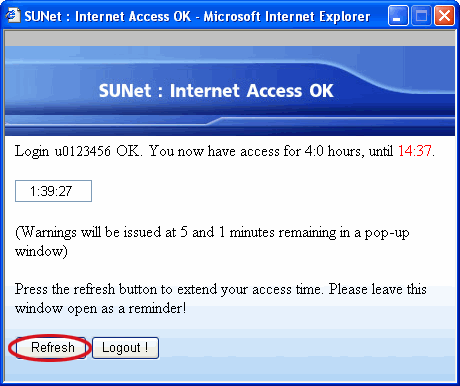 |
|||||
| Step8 จะเริ่มนับเวลาถอยหลัง 4 ชั่วโมงอีกครั้ง / ต่อการ Refresh 1 ครั้ง | |||||
 |
|||||
| Step9 หากเลิกใช้งานให้คลิกปุ่ม Logout ! ทุกครั้ง | |||||
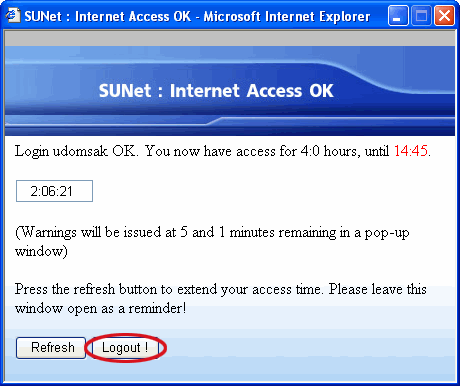 |
|||||
| Step10 จะปรากฎหน้าต่าง Logout - Microsoft Internet Explorer ดังรูป > ทำให้ใช้บริการต่าง ๆ | |||||
| ระบบเครือข่ายไม่ได้ทันที | |||||
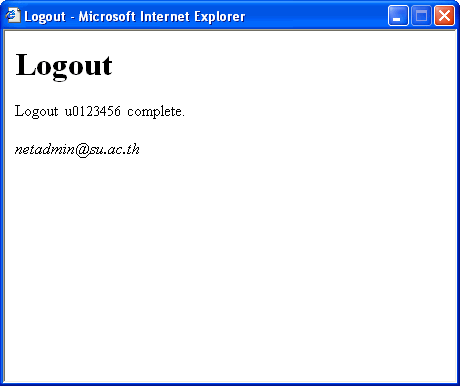 |
|||||
| หมายเหตุ | |||||
| 1. ระบบ Web Login เริ่มทดสอบใช้กับระบบเครือข่ายไร้สาย (SU-Wi-Fi) ของมหาวิทยาลัยศิลปากร วิทยาเขต | |||||
| พระราชวังสนามจันทร์เท่านั้น ส่วนวิทยาเขตอื่นสามารถใช้ระบบเดิมได้ปกติ | |||||
| 2. ก่อนใช้งานระบบเครือข่ายไร้สาย (SU-Wi-Fi)ของมหาวิทยาลัยศิลปากร ต้องใส่ User name และ Password | |||||
| ของระบบ SUNet ให้ถูกต้องในหน้า Web Login เสียก่อน และต้องเปิดหน้าต่าง Popup ของระบบ Web Login คงไว้อยู่ | |||||
| ตลอดเวลาการใช้งาน จึงสามารถใช้บริการระบบเครือข่ายได้ เช่น WWW , MSN , Update Antivirus เป็นต้น | |||||
| 3. หากปิดหน้าต่าง Popup ของระบบ Web login ขณะใช้งาน จะทำให้ Logout ออกจากระบบทันที จะทำให้ใช้ | |||||
| ระบบเครือข่ายไม่ได้ | |||||
| 4. หลังเลิกใช้งานระบบเครือข่ายควร Logout ออกจากระบบทุกครั้ง | |||||
วิธีการ Set Proxy ของโปรแกรม Browser |
|||||
| สมาชิก SUNet ที่ต้องการจะใช้งานโปรแกรม Browser ผ่านระบบเครือข่ายอินเตอร์เน็ตไร้สาย (SU-Wi-Fi) |
|||||
| ของมหาวิทยาลัยศิลปากร ต้องทำการ Set Proxy ของโปรแกรม Browser ที่เครื่องคอมพิวเตอร์ของผู้ใช้ให้ถูกต้องตามที่ | |||||
| มหาวิทยาลัยศิลปากรกำหนดเท่านั้น มิฉะนั้นจะไม่สามารถใช้โปรแกรม Browser ไปยังเว็บไซต์ที่ต้องการไม่ได้ ซึ่งสามารถ | |||||
| Set Proxy ตามคู่มือดังต่อไปนี้ | |||||
| 1. วิธีการ Set Proxy ของโปรแกรม Microsolf Internet Explorer |
|||||
| 2. วิธีการ Set Proxy ของโปรแกรม Mozilla Firefox | |||||
| 1. วิธีการ Set Proxy ของโปรแกรม Microsolf Internet Explorer (IE) | |||||
| Step1 เปิดโปรแกรม Microsolf Internet Explorer -> เข้าไปที่เมนู Tools -> คลิกเลือก Internet Options... | |||||
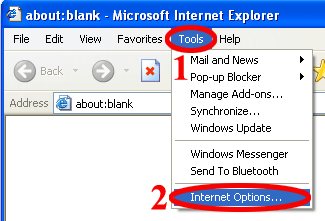 |
|||||
| Step2 จะปรากฎหน้าต่าง Internet Option -> คลิกเลือกเมนู Connection -> คลิกปุ่ม Lan Settings... | |||||
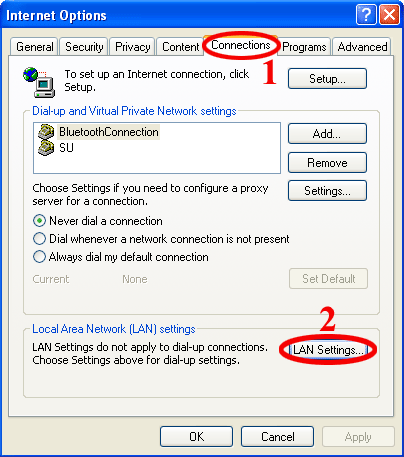 |
|||||
| Step3 จะปรากฎหน้าต่าง Local Area Network (LAN) Setting -> คลิกเลือกที่ Use automatic | |||||
| configuration script -> ที่ช่อง Address : ใส่ค่า http://www..su.ac.th/proxy.pac -> คลิกปุ่ม OK 2 ครั้ง -> | |||||
| Restart โปรแกรม Internet Explorer -> สามารถเข้าเว็บไซต์ที่ต้องการได้ | |||||
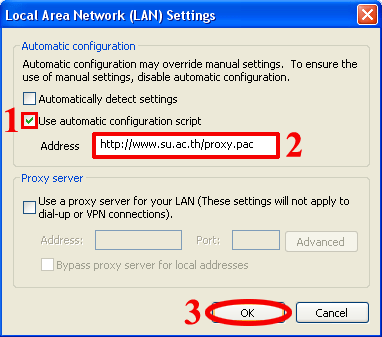 |
|||||
| 2. วิธีการ Set Proxy ของโปรแกรม Mozilla Firefox | |||||
| Step1 เปิดโปรแกรม Mozilla FireFox -> เข้าไปที่เมนู Tools -> คลิกเลือก Options… | |||||
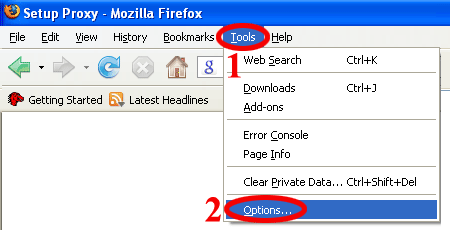 |
|||||
| Step2 จะปรากฎหน้าต่าง Option -> คลิกเลือกเมนู Advanced -> คลิกเมนู Network -> คลิกปุ่ม | |||||
| Setting... | |||||
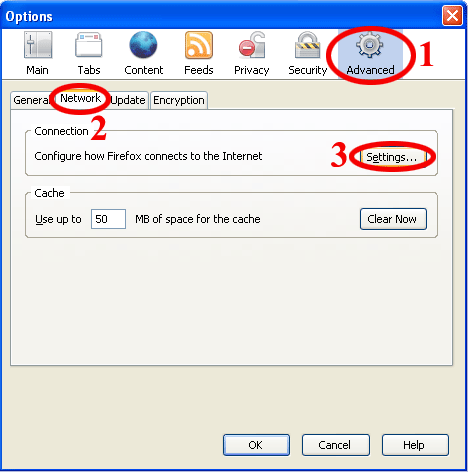 |
|||||
|
|||||
| Step3 จะปรากฎหน้าต่าง Connection Settings -> คลิกเลือกที่ Automatic proxy configuration URL | |||||
| -> ใส่ค่า http://www.su.ac.th/proxy.pac -> คลิกปุ่ม OK 2 ครั้ง -> Restart โปรแกรม Mozilla Firefox | |||||
| -> สามารถเข้าเว็บไซต์ที่ต้องการได้ | |||||
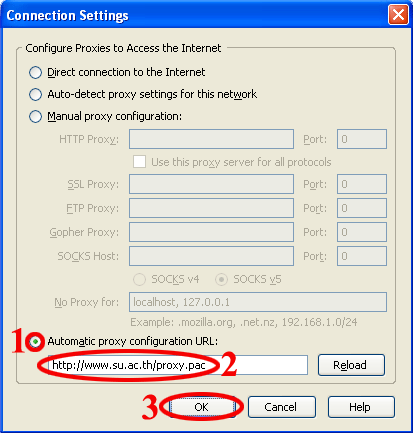 |
|||||
| หมายเหตุ | |||||
| 1. การ Set proxy ต้องกำหนดเป็นแบบ Automatic proxy แล้วใส่ค่า http://www..su.ac.th/proxy.pac เท่านั้น | |||||
| 2. กรณีมีปัญหาการใช้งานระบบเครือข่าย สามารถติดต่อฝ่ายบริหารจัดการเครือข่าย ศูนย์คอมพิวเตอร์ ได้ที่ | |||||
| 2.1 โทรศัพท์สายใน 21281-5 ต่อ 620-4 | |||||
| 2.2 โทรศัพท์สายนอก 034-255813 ต่อ 620-4 | |||||
| 2.3 E-mail : cc-network@su.ac.th | |||||